5 semplici passaggi per disinstallare facilmente Conda Python da Windows
Pubblicato: 2023-04-20Conda è un sistema di gestione dei pacchetti ampiamente utilizzato per il calcolo scientifico. Tuttavia, a volte, potrebbe essere necessario disinstallare Conda Python da un sistema Windows per liberare spazio su disco o per qualsiasi altro motivo.
Secondo i rapporti di JetBrains, la dimensione media del progetto Python è di circa 314 MB, con i progetti più grandi che superano 1 GB. Poiché Python occupa una quantità significativa di spazio di archiviazione su Windows, è importante disinstallare ora conda python windows.
In questo articolo, discuteremo la guida completa passo dopo passo sulla disinstallazione di conda Python da Windows. Inoltre, capiremo anche conda python e conosceremo le ragioni di conda python.
Quindi iniziamo.
Sommario
Capire Conda Python
Conda Python è un sistema di gestione di pacchetti e ambienti che semplifica l'installazione e la gestione delle dipendenze e delle librerie software necessarie per l'analisi dei dati e il calcolo scientifico.
Anaconda, Inc. in seguito è subentrata dopo che Continuum Analytics l'ha introdotta nel 2012. Conda ti dà la possibilità di creare ambienti isolati in cui puoi installare diverse versioni e pacchetti Python senza preoccuparti di dipendenze o conflitti.
Gli utenti possono gestire pacchetti non Python e passare da un progetto all'altro senza influire facilmente sulle dipendenze di altri progetti. Conda è accessibile su tutti i sistemi operativi più diffusi, inclusi Linux, Windows e Mac.
Capire come utilizzare Conda Python è essenziale per qualsiasi scienziato di dati o professionista del calcolo scientifico che lavora con applicazioni basate su Python. La procedura per la gestione delle dipendenze ne è semplificata.
Passaggi per disinstallare Conda Python Windows
La rimozione di Conda Python da un computer Windows è un'attività semplice che richiede solo pochi semplici passaggi per essere completata. I passi sono come segue: -
Passo 1: Apri il Pannello di controllo > Disinstalla Anaconda/Miniconda
Nel menu Start, digita "Pannello di controllo" per trovarlo. Aprilo una volta trovato. Scegli "Disinstalla un programma" dall'elenco di opzioni in "Programmi". Scegli "Anaconda" o "Miniconda" dall'elenco dei risultati. Per rimuoverlo dal tuo sistema, fai clic sull'opzione "Disinstalla" e segui le istruzioni.
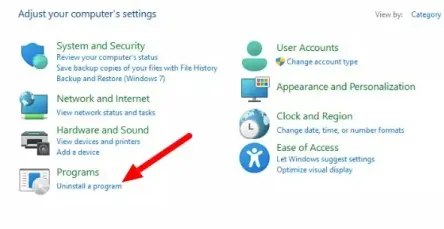
Fonte immagine: Lifewire
Passaggio 2: rimuovere Conda Path dalle variabili di ambiente
È necessario rimuovere il percorso Conda dalle variabili d'ambiente dopo aver disinstallato Anaconda o Miniconda. Vai al Pannello di controllo e scegli "Sistema" per farlo. Scegli "Variabili d'ambiente" dal menu a discesa in "Impostazioni di sistema avanzate".
In "Variabili di sistema", cerca la variabile "Percorso", fai clic su "Modifica", quindi selezionala. Conda non dovrebbe essere menzionato da nessuna parte sulla Via.
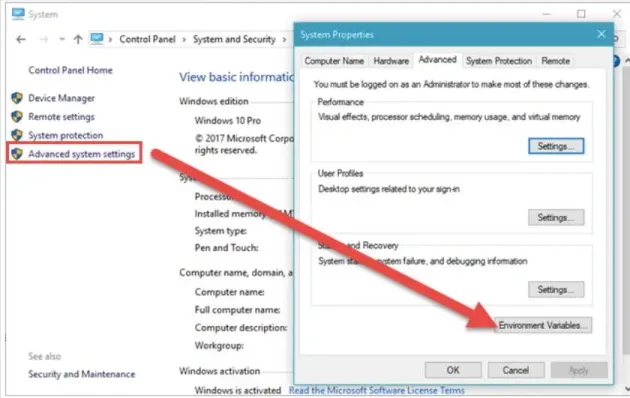
Fonte immagine: StackOverflow
Passaggio 3: eliminare le cartelle relative a Conda
È necessario eliminare le directory relative a Conda dopo aver rimosso il percorso Conda dalle variabili di ambiente. In genere, questi possono essere trovati nella directory "C: Users". Rimuovi tutte le cartelle denominate "Anaconda" o "Miniconda".
Passaggio 4: eliminare le chiavi di registro relative a Conda
Infine, rimuovi le voci di registro per Conda. Nella casella di ricerca del menu Start, digita "regedit" per avviare l'Editor del Registro di sistema. Rimuovere eventuali chiavi con "Anaconda" o "Miniconda" nel nome da "HKEY CURRENT USERSoftware".
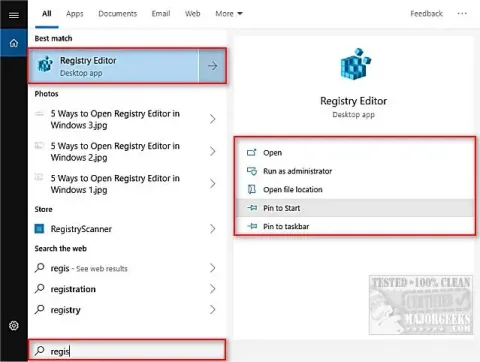
Fonte immagine: MajorGeeks
Dovresti essere in grado di disinstallare completamente Conda Python dal tuo computer Windows se segui correttamente le procedure sopra.
Motivi per disinstallare Conda Python
Esistono diverse cause per cui qualcuno potrebbe voler rimuovere Conda Python dal proprio computer. Tra le spiegazioni più utilizzate vi sono:
- Spazio su disco : Conda Python può utilizzare molto spazio su disco, soprattutto se sono stati caricati molti pacchetti e ambienti.
- Problemi di prestazioni : su macchine obsolete o di fascia bassa, Python può occasionalmente portare a problemi di prestazioni.
- Problema di compatibilità : Conda Python presenta occasionalmente problemi di compatibilità con altri programmi o librerie installate sullo stesso sistema.
- Non più richiesto : per liberare spazio e ridurre il disordine sul tuo sistema, sarebbe intelligente rimuovere Conda Python se non lo usi più o se hai trovato una migliore soluzione di gestione dei pacchetti.
- Problemi di sicurezza : la disinstallazione di Conda Python può essere una buona alternativa se sei preoccupato per i suoi difetti di sicurezza o desideri ridurre la tua superficie di attacco.
La rimozione di Conda Python è una decisione personale basata sui requisiti e sulla situazione unici. Potrebbe valere la pena pensare di rimuovere Conda Python dal tuo sistema se una delle suddette condizioni si applica a te.
Risoluzione dei problemi comuni
Nonostante sia un popolare sistema di gestione dei pacchetti, Conda Python potrebbe riscontrare alcuni problemi comuni durante l'installazione o l'utilizzo. Di seguito sono riportati alcuni dei problemi più tipici e le relative soluzioni:
- Errore "Comando Conda non trovato" : anche i problemi di installazione di Conda o le variabili di ambiente PATH configurate in modo errato sono potenziali cause di questo errore.
- Errore "Verifica del certificato SSL non riuscita": questo errore può verificarsi quando Conda tenta di accedere ai server protetti ma non è in grado di verificare il certificato SSL. Per risolvere questo problema, puoi provare ad aggiornare i certificati radice o disabilitare la verifica SSL.
- Errore "Conflitti di pacchetto" : questo errore può verificarsi quando sono presenti dipendenze in conflitto tra diversi pacchetti installati negli ambienti Conda. Per risolvere questo problema, puoi provare a creare un nuovo ambiente con le dipendenze necessarie o a disinstallare i pacchetti in conflitto.
- Errore "Conda environment not activating" : questo errore può verificarsi se l'ambiente non è configurato correttamente o se ci sono problemi con le variabili PATH o PYTHONPATH. Assicurarsi che l'ambiente sia impostato correttamente e che le variabili siano impostate correttamente per risolvere i problemi.
Risolvendo questi problemi comuni, puoi assicurarti che Conda Python funzioni in modo fluido ed efficace sul tuo sistema.
Best practice per la disinstallazione di Conda Python
Disinstallare Conda Python dal tuo sistema può essere un processo semplice se eseguito correttamente. Di seguito sono riportate alcune linee guida da seguire durante la disinstallazione di Conda Python:
- Backup delle informazioni critiche : assicurati di eseguire il backup di tutti i dati cruciali conservati negli ambienti Conda o nei pacchetti associati prima di disinstallare Conda Python.
- Rimuovi ambienti : Rimuovi tutti gli ambienti Conda prima della disinstallazione per evitare di lasciare pacchetti o dipendenze indesiderati.
- Rimuovi Conda Python: implementa il metodo di disinstallazione appropriato, utilizzando la riga di comando o il Pannello di controllo di Windows.
- Rimuovi file rimanenti : rimuovi manualmente eventuali file, cartelle o chiavi di registro rimanenti relativi a Conda Python per garantire una disinstallazione completa.
- Verifica disinstallazione : verifica che Conda Python sia stato completamente disinstallato controllando eventuali file rimanenti, chiavi di registro o processi in esecuzione.
Seguendo questi consigli, puoi garantire che Conda Python venga rimosso completamente e in modo sicuro dal tuo sistema, liberando spazio su disco e forse risolvendo eventuali problemi che il sistema di gestione dei pacchetti potrebbe aver causato.

Altri semplici modi per disinstallare Conda Python
Esistono altri modi semplici per disinstallare Conda Python al di fuori del metodo tradizionale di utilizzo della riga di comando o del Pannello di controllo di Windows. Ecco alcuni approcci aggiuntivi:
- Utilizzo di Anaconda Navigator per disinstallare Conda Python : Apri Anaconda Navigator e scegli la scheda "Ambienti" per disinstallare Conda Python se lo hai installato utilizzando quel programma. Fare clic su "Rimuovi" dopo aver scelto l'ambiente che si desidera rimuovere.
- Utilizzo di un programma di disinstallazione di terze parti : è possibile disinstallare Conda Python e qualsiasi file associato o chiave di registro utilizzando uno dei numerosi programmi di disinstallazione di terze parti facilmente accessibili. Queste applicazioni potrebbero offrire una procedura di disinstallazione più completa e automatica.
- Disinstallazione manuale : se si ha familiarità con il file system e le chiavi di registro, è possibile rimuovere il software manualmente. Cancellando tutte le voci di registro e i file relativi al sistema di gestione dei pacchetti, verrà installato Conda Python.
È importante ricordare che è necessario eseguire il backup di tutte le informazioni cruciali e assicurarsi che Conda Python sia stato completamente rimosso prima di utilizzare una qualsiasi di queste tecniche.
Inoltre, alcune di queste tecniche possono lasciare alcuni resti di Conda Python sul tuo computer, quindi è fondamentale cercare nuovamente eventuali file o valori di registro persistenti.
Posso seguire la stessa procedura per disinstallare Conda Python su Mac?
Se usi un Mac, potresti pensare se puoi disinstallare Conda Python usando gli stessi passaggi di Windows. Sebbene la procedura sia complessivamente simile, ci sono diverse distinzioni da tenere presente.
- L'utilizzo della riga di comando per disinstallare Conda Python su un Mac è possibile eseguendo gli stessi comandi di un computer Windows. Su un Mac, il percorso della directory Anaconda può essere diverso, quindi assicurati di ricontrollarlo prima di eseguire qualsiasi istruzione.
- Utilizzo dell'interfaccia utente grafica per la disinstallazione : Conda Python può anche essere disinstallato su Mac utilizzando l'interfaccia utente grafica. Per fare ciò, avvia l'applicazione Anaconda Navigator, scegli la scheda "Ambienti", quindi fai clic sul pulsante "Rimuovi" accanto all'impostazione da cui desideri rimuovere.
- Elimina manualmente eventuali file o voci di registro rimanenti relativi a Conda Python, proprio come faresti con Windows, per garantire una disinstallazione completa.
È fondamentale tenere presente che alcune procedure potrebbero cambiare a seconda della configurazione specifica o della versione del Mac. Verificare i passaggi corretti è sempre una buona idea prima di iniziare qualsiasi disinstallazione.
Conclusione sulla disinstallazione di Conda Python Windows
Se fatto correttamente, disinstallare Conda Python dal tuo PC Windows può essere un compito semplice. Tuttavia, utilizzare il metodo di disinstallazione corretto e rimuovere manualmente eventuali file residui o voci di registro.
Ricordati di conoscere anche il nome utente del tuo sistema Windows. Perché è essenziale quando si rimuove Conda Python da Windows.
Spero che troverai utili e istruttive queste informazioni su come disinstallare conda python windows. Si prega di lasciare eventuali domande o dubbi aggiuntivi nella casella dei commenti qui sotto e faremo del nostro meglio per fornirvi informazioni accurate e utili.
Domande frequenti: disinstallare Conda Python Windows
Potresti avere una varietà di domande, non importa se sei un utente nuovo o esperto. In questa sezione delle domande frequenti, risponderemo ad alcuni problemi frequenti relativi alla disinstallazione di Conda Python su Windows.
